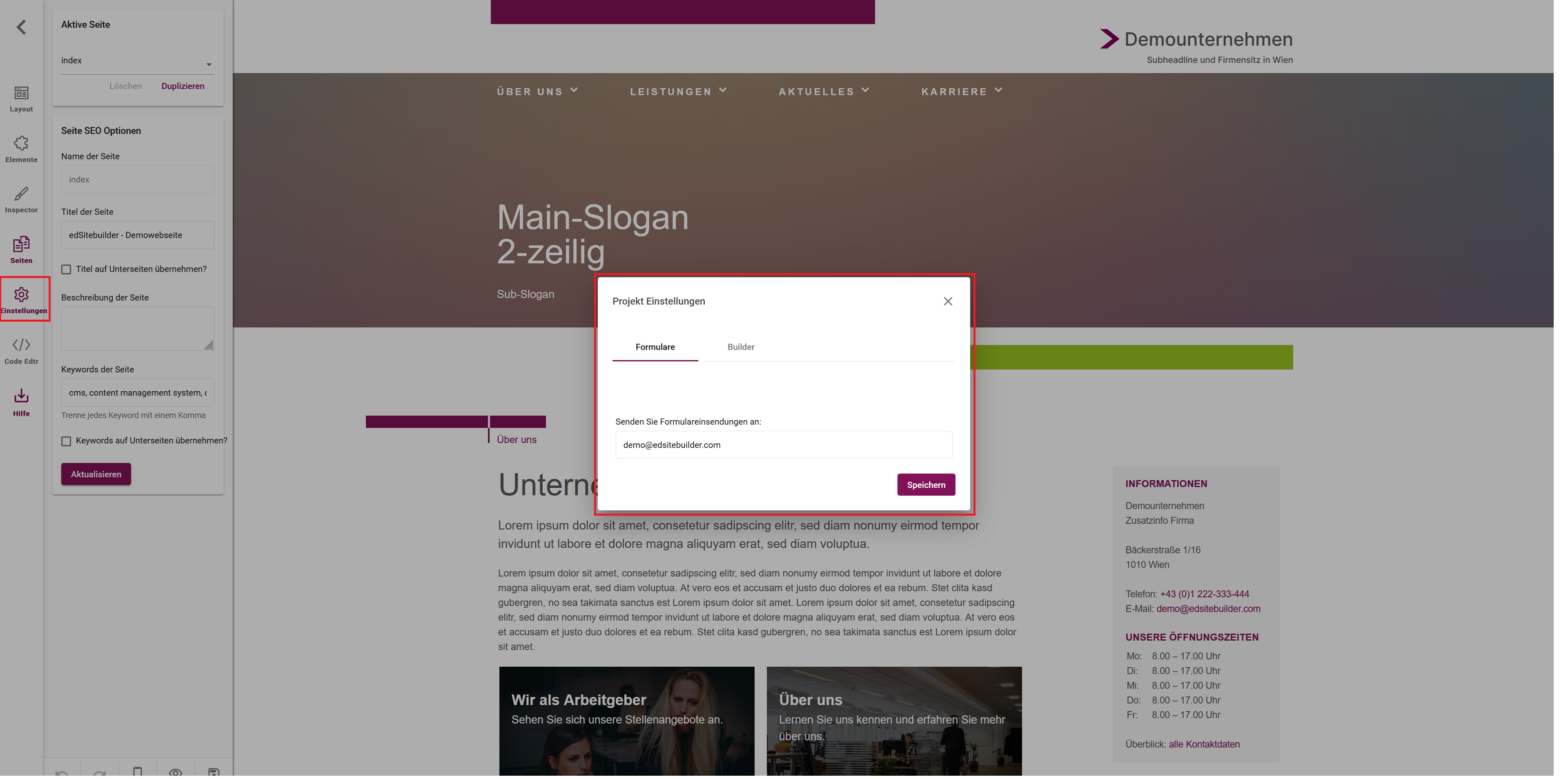
Der Menüpunkt "Einstellungen" im Webseiten-Editor bietet Benutzern wichtige Konfigurationsmöglichkeiten, um ihre Webseite nach ihren individuellen Anforderungen anzupassen. In diesem Artikel werden die Funktionen unter "Einstellungen" detailliert erläutert, um Ihnen eine klare Anleitung zur Nutzung zu geben.
Funktionalitäten im Überblick:
-
Formulare:
-
Hier kann eine E-Mail-Adresse hinterlegt werden. Wenn ein auf der Webseite integriertes Formular ausgefüllt wird, werden die Formulareinträge automatisch an die angegebene E-Mail-Adresse versendet
-
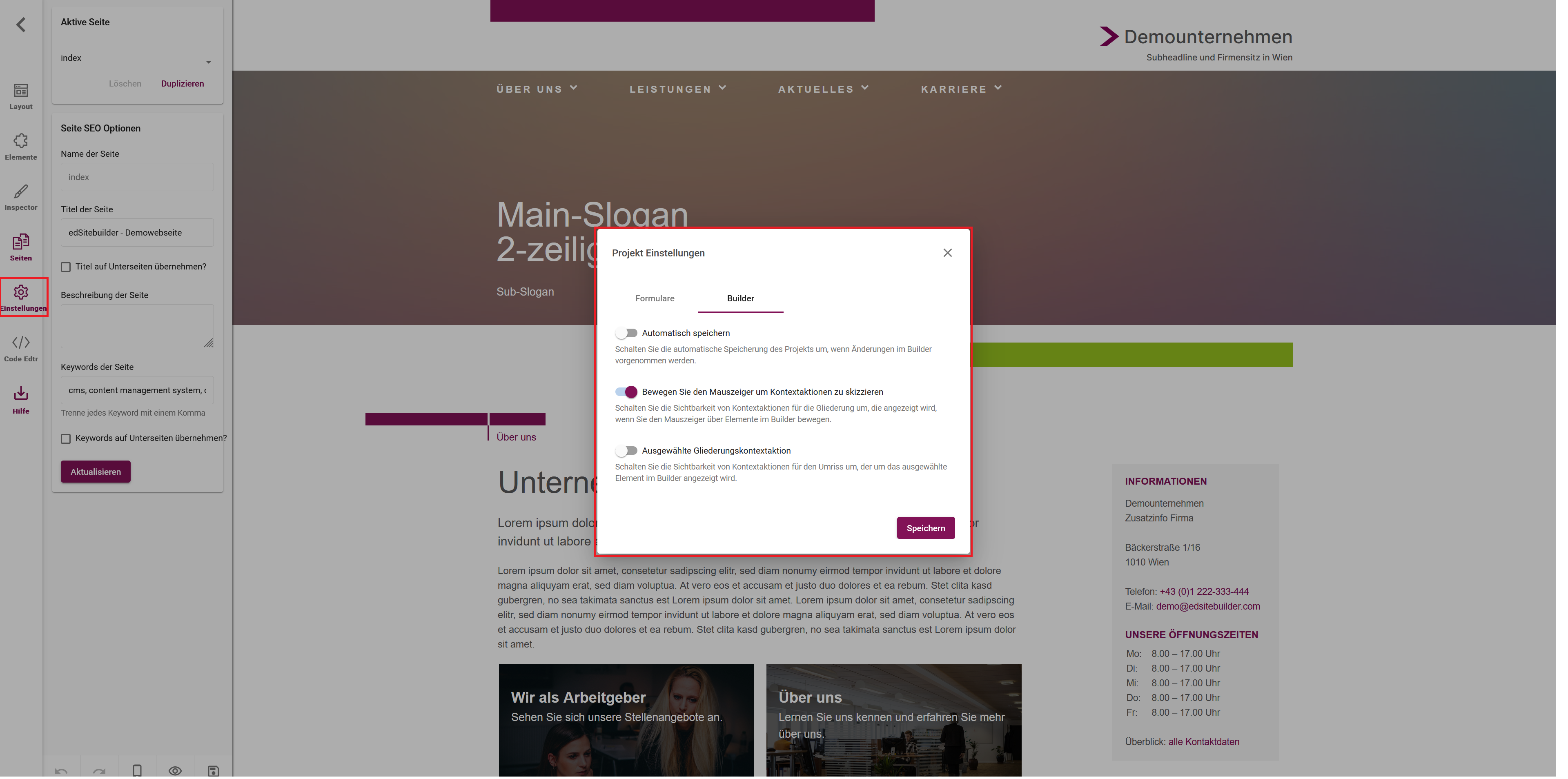
-
Builder:
-
Der Tab "Builder" bietet drei Einstellungsmöglichkeiten, um die Arbeitsweise im Webseiten-Builder anzupassen.
-
2.1 Automatisch speichern:
-
Schalten Sie diese Option um, um automatische Speicherungen des Projekts zu aktivieren. Dadurch werden Änderungen im Builder automatisch gespeichert, ohne dass der Benutzer dies manuell tun muss.
-
-
2.2 Bewegen Sie den Mauszeiger um Kontextaktionen zu skizzieren:
-
Diese Einstellung aktiviert die Sichtbarkeit von Kontextaktionen für die Gliederung. Wenn Sie den Mauszeiger über Elemente im Builder bewegen, werden skizzierte Kontextaktionen angezeigt.
-
-
2.3 Ausgewählte Gliederungskontextaktion:
-
Durch Aktivieren dieser Option werden Kontextaktionen für den Umriss sichtbar, der um das ausgewählte Element im Builder angezeigt wird. Dies erleichtert das Bearbeiten und Anpassen von spezifischen Elementen.
-
-
Anleitung zur Nutzung:
-
Klicken Sie im Webseiten-Editor auf den Menüpunkt "Einstellungen".
-
Unter "Formulare" können Sie die E-Mail-Adresse angeben, an die die Einträge von auf der Webseite integrierten Formularen gesendet werden sollen.
-
Wechseln Sie zum Tab "Builder", um die Einstellungen für den Webseiten-Builder zu konfigurieren.
-
2.1 Automatisch speichern:
-
Aktivieren Sie diese Option, um automatische Speicherungen im Builder zu ermöglichen.
-
-
2.2 Bewegen Sie den Mauszeiger um Kontextaktionen zu skizzieren:
-
Schalten Sie diese Option ein, um bei Mausbewegungen über Elemente Kontextaktionen in der Gliederung sichtbar zu machen.
-
-
2.3 Ausgewählte Gliederungskontextaktion:
-
Aktivieren Sie diese Option, um Kontextaktionen für den Umriss des ausgewählten Elements im Builder anzuzeigen.
-
-
-
Stellen Sie sicher, dass Sie nach der Konfiguration auf "Speichern" oder "Aktualisieren" klicken, um Ihre Einstellungen zu übernehmen.
Der Menüpunkt "Einstellungen" bietet somit eine effiziente Möglichkeit, den Webseiten-Builder an Ihre Arbeitspräferenzen anzupassen und die Funktionen optimal zu nutzen.
Immer noch kein Glück? Wir können Ihnen helfen.
Erstellen Sie ein Ticket, wir melden uns so schnell wie möglich bei Ihnen.
Neues Ticket erstellen